PDFの回転、PDFの共有、MicrosoftEdgePDFビューアーを使用したメモの追加
Microsoft Edgeは、好むと好まざるとにかかわらず、多くの優れた機能を備えています。ChromeやFirefoxなどよりも(Firefox)Edgeを選択する理由の1つは、他のWindows10リソースとの優れた統合です。
かなり見過ごされている機能の1つは、組み込みのEdgePDFViewerの複雑さです(Edge PDF Viewer)。メジャーアップデートにより、ユーザーはPDF(PDFs)をローテーションして簡単に保存することもでき、これにより多くの肯定的なフィードバックが集められました。手順はすばやく簡単です。始めましょう。
(Rotate PDF)Edge PDF Viewerを使用して、 PDFの回転、PDFの共有(Share PDF)、メモの追加など(Add Notes)
PDF(PDFs)を読んだり、 Edgeブラウザーでページを回転したりすることもできます。Microsoft Edgeブラウザで(Microsoft Edge)PDFファイルを回転するには、次の手順に従います。
1] MicrosoftEdgeでPDFファイルを開きます(Open)
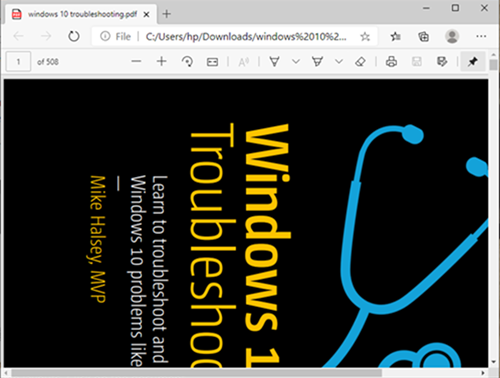
ドロップダウンメニューから、[ MicrosoftEdge ]を選択します。ブラウザでファイルが開き、ページの上部にコントロールが表示されます。
2]PDFを回転
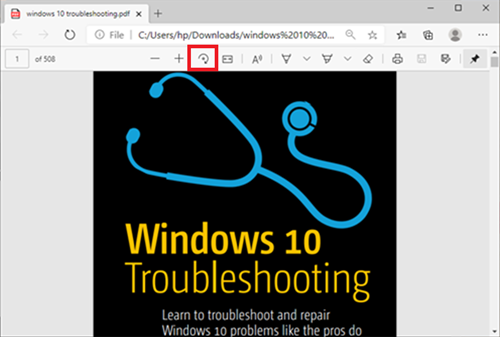
PDFを回転するには、 PDF(PDF)が直立する までツールバーの回転(Rotate )ボタン(Button)を押すだけです。
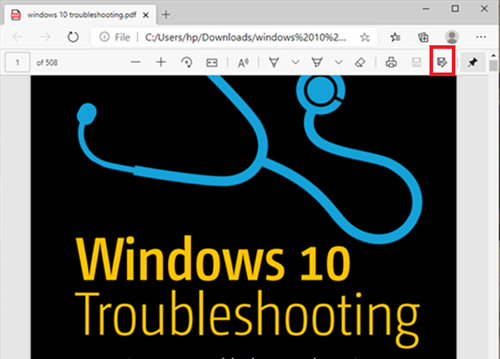
それが完了し、保存する場合は、ブラウザの右上に移動して、[保存(Save)]ロゴをクリックします。
読む(Read):PC用の無料のPDFフィクサーツール(Free PDF Fixer Tools for PC)。
その他のMicrosoftEdgePDFビューア(Microsoft Edge PDF Viewer)の機能
PDFファイルの回転とは別に、 MicrosoftEdgeブラウザーには他にも興味深い機能がいくつかあります。これらの機能のいくつかを見てみましょう。
- ページビューレイアウトの変更
- 読み上げます
- PDFを共有する
- メモの描画/追加
これらの機能については、以下でさらに説明します-
1]ページビューレイアウトの変更
これは、ユーザーが単一ページ(Single Page)と2ページのレイアウトを切り替えるのに役立ちます。ドキュメントをクリックし、[ページ(Click)ビュー(Page view)]をクリックします。
2]声を出して読む
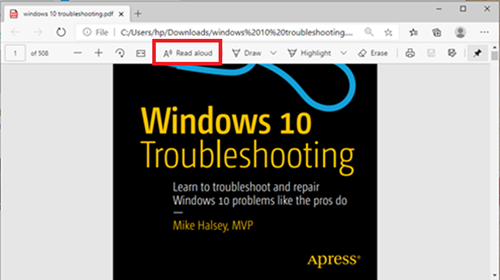
読み上げ(Read Aloud)は、3人のナレーターの1人がドキュメントの内容を読み上げることができるもう1つの新機能です。ユーザーは3つの音声から選択し、読み取り速度を調整できます。
3]PDFを共有する
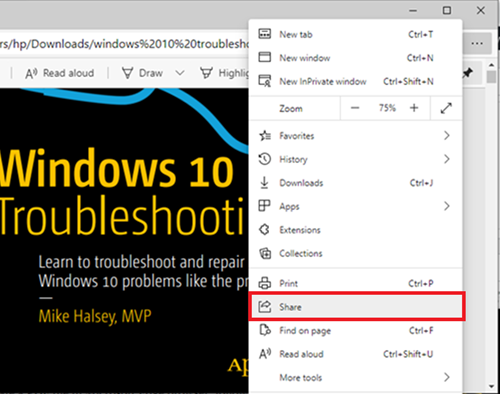
これは、メール(Mail)、Twitter、Skypeなどを介してドキュメントをすばやく簡単に共有するための優れた機能です。また、ユーザーはワンクリックでOneDriveまたはOneNoteにキャストできます。(OneNote)
4]メモの描画/追加
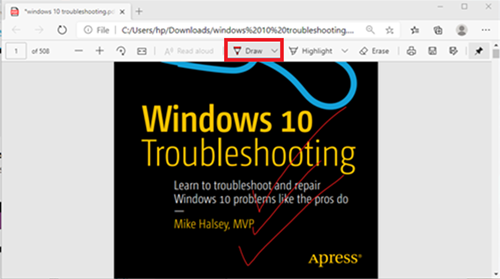
描画 (Draw )オプションを使用すると、ユーザーはタッチスクリーン上の物理的なペンを使用したり、マウスでメモ(add notes)を追加したりできます。選択はあなた次第です。
ご覧のとおり、ユーザーはPDFをEdgeで、さらにはかなりシームレスな方法で回転できるようになりました。
ユーザーがEdge(Edge)ブラウザーでPDFファイルを保存できない場合、ユーザーはAdobeReaderの使用を検討することができます。
AdobeReaderで編集して保存
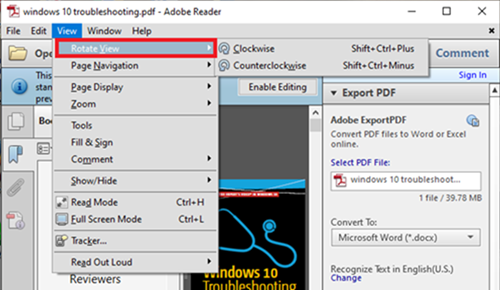
Adobe Readerは、 (Adobe Reader)PDFドキュメントに関連付けられた名前です。これは、ユーザーがPDFドキュメントを編集したり、他の形式に変換したりできる完全なパッケージです。
Adobeで(Adobe)PDFを回転するには、まず、 (First)AdobeReaderで(Adobe Reader)PDFファイルを開きます。
次に、[表示(View)]タブに移動し、必要に応じて回転すること(rotate it)を選択します。その後、[ファイル]に移動し、[(File)保存(Save as)]または[名前を付けて保存(Save)]を選択します。
お役に立てれば。
Related posts
PDF PDFの文書のMicrosoft Edge browserでHighlight Text
PDF Tool & Inking Featureの使用方法Microsoft Edge
Text Highlighter Microsoft Edgeで動作していません
Microsoft EdgeでPDF documentに署名する方法
Microsoft EdgeのPDFファイルfor mini menuを有効または無効にする
Assign Backspace key Microsoft Edgeでページを戻してください
Microsoft Accountの設定方法Security Key
Microsoft Edge内のすべてのUser Profilesため無効に同期Registryを使用して
PDFを開くと、Microsoft Edgeが凍結またはクラッシュする
TabsをMicrosoft Edgeを備えた他のデバイスに送信する方法
ChromebookにMicrosoft Edge browserインストールする方法
Windows 10のMicrosoft Edgeでのお気に入りの変化を防ぐ方法
Microsoft Edge内蔵administrator accountを使用して開けられない
Block Microsoft Edge Ads Windows 10 Start Menuに表示されます
Microsoft Edge New tabページをカスタマイズする方法
Access & use Microsoft Edge Windows 10のFlagsページについて
Microsoft Edgeで新しいSurf Gameを再生する方法
Microsoft EdgeでOnline Shopping featureを有効または無効にします
Windows 10のMicrosoft EdgeでGoogle SafeSearchを強制する方法
Windows 10のデフォルトPDF Viewerの変更方法Edge
